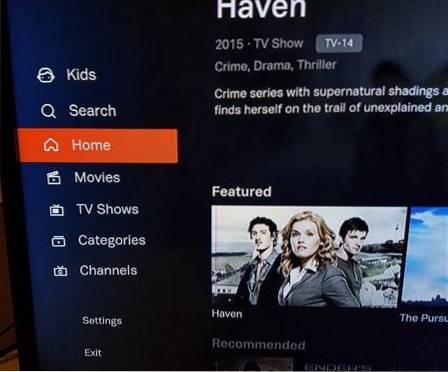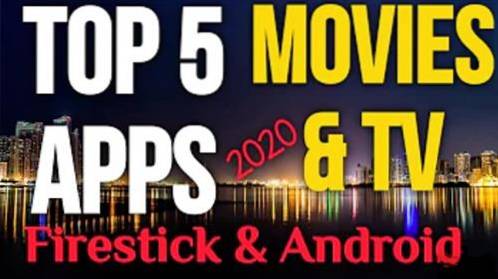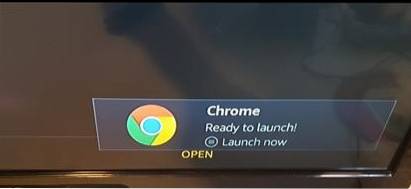
El Fire TV Stick es un gran dispositivo para muchas cosas, pero carece de un navegador de Internet básico..
Afortunadamente, es bastante fácil instalar un navegador como Google Chrome y estar listo y buscando rápidamente en Internet..
El único problema es que el control remoto estándar que viene con el Fire Stick no interactúa bien con un navegador.. 
Esto también se soluciona fácilmente con un teclado Bluetooth de bajo costo..
Lea aquí para ver nuestras selecciones para los mejores teclados Bluetooth Fire Stick.
Si ya tiene un teclado Bluetooth conectado a continuación, se encuentran los pasos junto con las capturas de pantalla sobre cómo instalar el navegador Google Chrome en el Fire TV Stick..
Siempre se sugiere usar una buena VPN con Kodi por motivos de privacidad y seguridad. Si necesita una buena VPN de bajo costo para usar con Kodi Try IPVanish, tiene varios servidores de alta velocidad sin limitaciones ni registros, junto con una aplicación Fire TV Stick fácil de usar..
Cómo instalar el navegador Google Chrome en un Fire TV Stick
1… En la parte superior, vaya a Ajustes 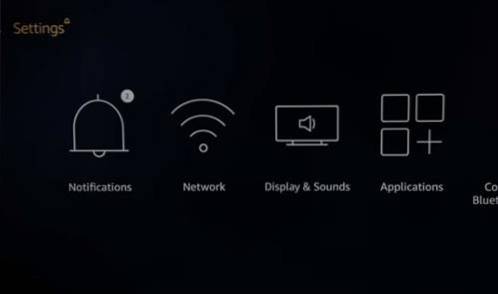
2… Ir a Dispositivo 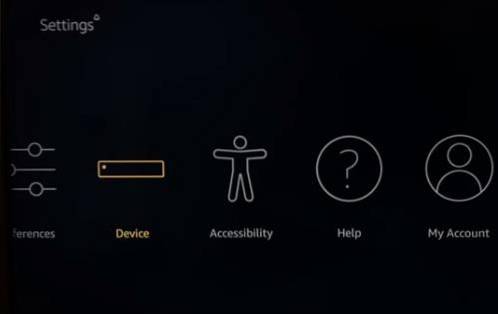
3… Seleccione Opciones de desarrollador 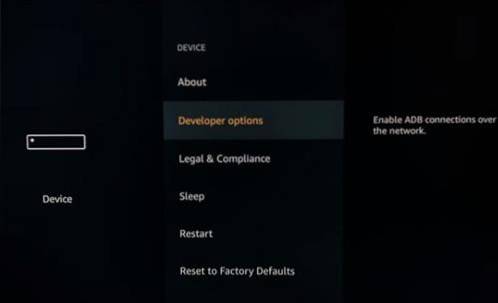
4… Gire Sobre ambas cosas Depuración ABD y Aplicaciones de fuentes desconocidas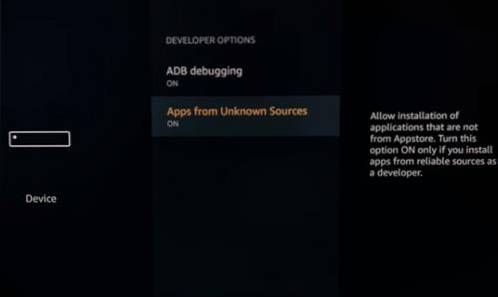
5… Regrese a la pantalla de inicio
6… Haga clic a la izquierda para que aparezca la opción de búsqueda.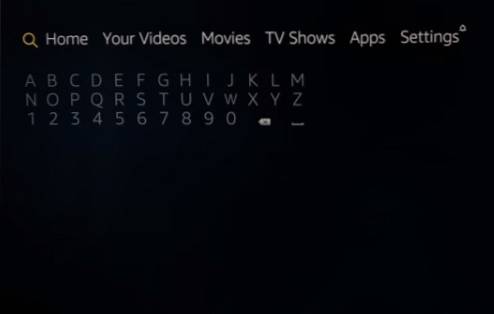
7… Escriba Descargador 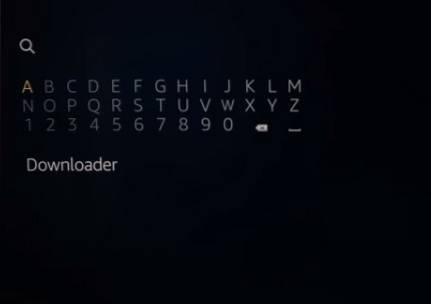
8… Después de escribir Downloader, desplácese hasta él y haga clic en él.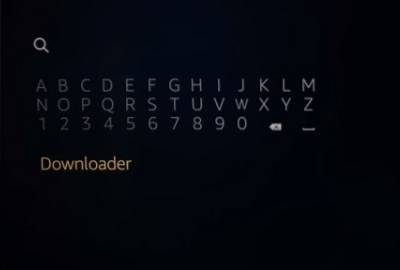
9 ... La aplicación Downloader debería aparecer, haga clic en ella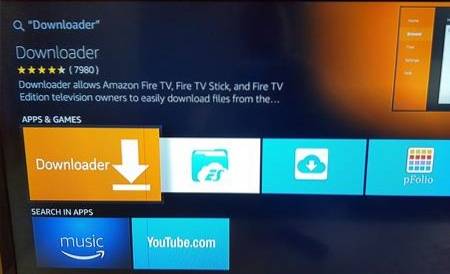
10… Haga clic en Obtener para que la aplicación Downloader se descargue e instale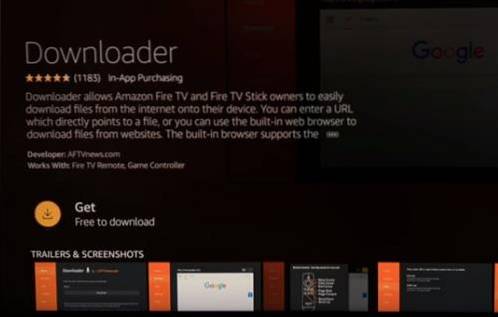
11 ... Después de que se instale, haga clic en Abierto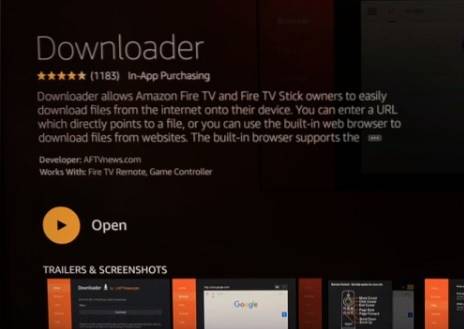
12 ... Es posible que aparezca una notificación que muestre las funciones de las aplicaciones, haga clic en Aceptar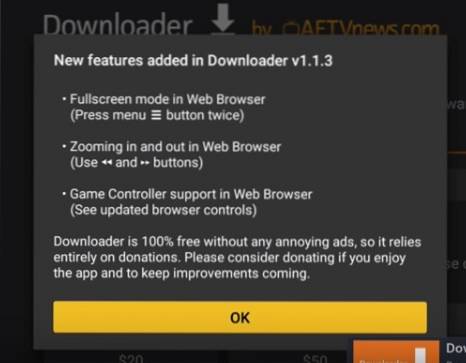
13 ... Una vez que la aplicación se abre a la izquierda, vaya a Ajustes 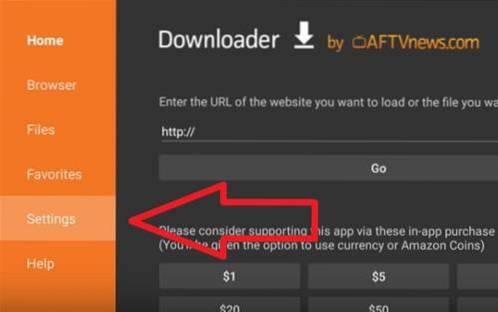
14… A la derecha, vaya a Habilitar Javascript y haz clic en él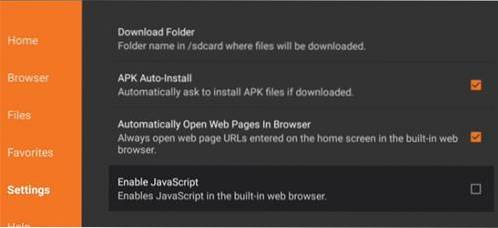
15 ... Aparecerá un cuadro que hace clic sí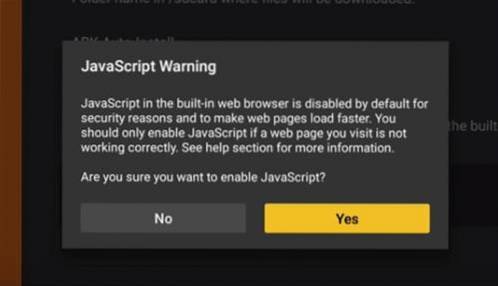
16… En el lado izquierdo, vaya a Hogar 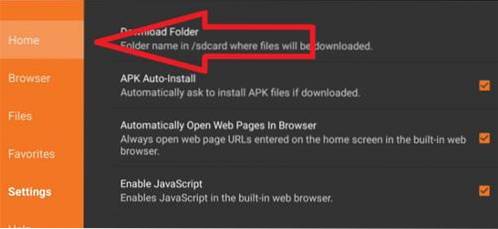
17… Haga clic en el http: //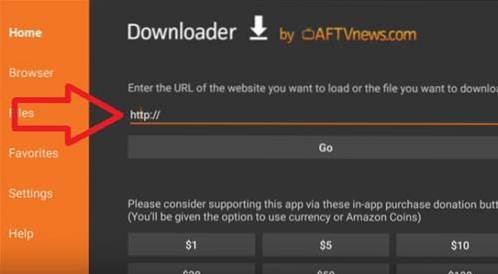
18 ... Aparecerá un cuadro Escriba http://mytechjam.com/chrome.apk y haga clic en Vamos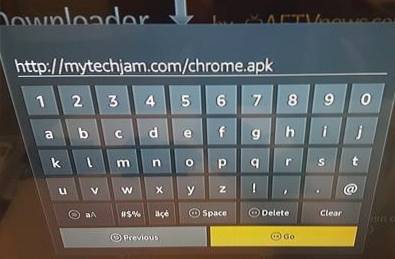
19… Se descargará el archivo APK de Chrome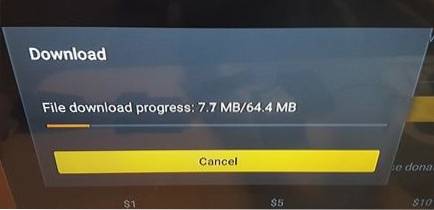
20… En la parte inferior derecha de la pantalla, haga clic en SIGUIENTE 
21… En la parte inferior derecha de la pantalla, haga clic en Instalar en pc 
22… Chrome se instalará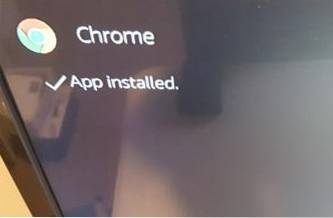
23… En la parte inferior derecha, haz clic en ABRIR para iniciar Chrome.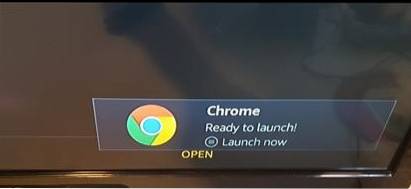
 ComputersHowto
ComputersHowto